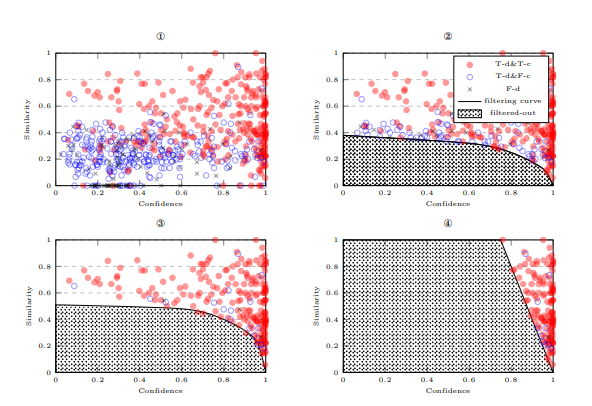PVE虚拟化平台之开启虚拟机IP显示方法
- 一、PVE平台介绍
- 1.1 PVE简介
- 1.2 PVE特点
- 1.3 PVE主要使用场景
- 二、检查PVE环境
- 2.1 环境介绍
- 2.2 检查PVE和虚拟机状态
- 三、虚拟机开启Qemu代理
- 四、Linux虚拟机安装Guest-Agent
- 4.1 进入虚拟机VNC控制台
- 4.2 查看虚拟机IP
- 五、Windows虚拟机安装Guest-Agent
- 5.1 挂载驱动器
- 5.2 安装驱动
- 5.3 确认服务状态
- 5.4 检查IP地址显示
- 六、总结
一、PVE平台介绍
1.1 PVE简介
Proxmox Virtual Environment (PVE) 是一个开源的服务器虚拟化平台,它将KVM(基于内核的虚拟机)和LXC(Linux容器)技术集成在一个平台上。PVE提供了一个完整的解决方案,包括虚拟化、容器化、高可用性集群、软件定义存储和网络管理等功能。
1.2 PVE特点
-
虚拟化与容器化:
- KVM虚拟机: 支持创建全虚拟化的虚拟机,能够运行多种操作系统如Linux, Windows, 和 BSD等。
- LXC容器: 提供轻量级的虚拟化环境,适合快速部署和运行Linux应用程序。
-
集中化管理:
- 通过Web界面或命令行工具可以轻松地管理整个虚拟化环境。
- 支持对虚拟机和容器的创建、配置、启动、停止、迁移等操作。
-
高可用性与故障转移:
- PVE支持构建高可用性集群,可以在节点之间实现虚拟机和容器的实时迁移。
- 集群中的自动故障切换确保了业务连续性。
-
存储管理:
- 支持多种存储后端,包括本地存储、NFS/CIFS、iSCSI以及分布式存储系统Ceph。
- 提供逻辑卷管理和ZFS文件系统的集成。
-
网络管理:
- 提供软件定义网络(SDN)功能,支持VLAN、VXLAN、Bonding、桥接等网络配置选项。
- 允许灵活地配置网络架构以满足不同需求。
-
安全特性:
- 包括访问控制列表(ACL)、防火墙规则和加密传输等安全措施。
- 提供全面的监控和报警功能来保障系统的稳定性和安全性。
-
备份与恢复:
- Proxmox Backup Server提供了增量备份、数据压缩和加密等高级功能。
- 支持计划备份和自动化恢复流程。
-
其他服务:
- 如Cloud-Init支持,用于自动化虚拟机配置。
- 远程桌面协议SPICE和VNC,便于远程访问虚拟机。
1.3 PVE主要使用场景
PVE非常适合中小企业和个人用户构建私有云环境,同












![[源码解析] 模型并行分布式训练Megatron (2) --- 整体架构](https://img-home.csdnimg.cn/images/20230724024159.png?origin_url=https%3A%2F%2Fimg2022.cnblogs.com%2Fblog%2F1850883%2F202202%2F1850883-20220207194840568-1387260414.jpg&pos_id=img-vATgBFKf-1734834341019%29)